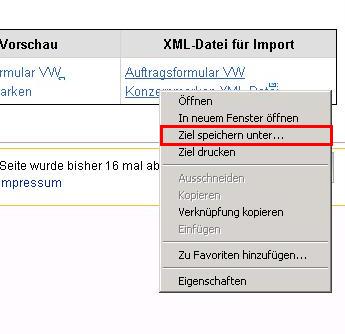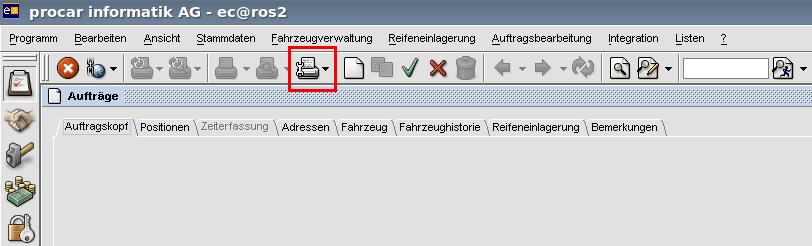Importieren von Formularen
Volker (Diskussion | Beiträge) (→Importieren Formularvorlage in ec@ros 2) |
Volker (Diskussion | Beiträge) (→Importieren Formularvorlage in ec@ros 2) |
||
| Zeile 7: | Zeile 7: | ||
== Importieren Formularvorlage in ECAROS == | == Importieren Formularvorlage in ECAROS == | ||
| − | Nachdem Sie die Formularvorlage auf ihrem Rechner gespeichert haben, müssen Sie diese im Formulardesigner unter dem entsprechenden Menüpunkt in ECAROS importieren. Dazu wählen Sie den aufgeführten Menüpunkt an und starten den Formulardesigner mit dem entsprechenden Symbol oder über den Menüpunkt ''Bearbeiten -> Formulareditor''. | + | Nachdem Sie die Formularvorlage auf ihrem Rechner gespeichert haben, müssen Sie diese im Formulardesigner unter dem entsprechenden Menüpunkt in ECAROS importieren. Dazu wählen Sie den aufgeführten Menüpunkt an und starten den Formulardesigner mit dem entsprechenden Symbol oder über den Menüpunkt ''Bearbeiten -> Formulareditor -> Neues Formular''. |
[[Bild:Formulareditor.jpg]] | [[Bild:Formulareditor.jpg]] | ||
| Zeile 13: | Zeile 13: | ||
Danach haben Sie die Möglichkeit innerhalb des Formulareditors über den Knopf Import, die gespeicherte Formularbeschreibung zu übernehmen. | Danach haben Sie die Möglichkeit innerhalb des Formulareditors über den Knopf Import, die gespeicherte Formularbeschreibung zu übernehmen. | ||
| + | |||
| + | |||
| + | [[Bild:Formulareditor1.jpg]] | ||
Version vom 23. April 2007, 16:29 Uhr
Speichern der Formularvorlage
Um die im Formulararchiv aufgelisteten Formularvorlagen auf Ihren Rechner speichern zu können, müssen Sie mit der rechten Maustaste auf den Eintrag unter der Spalte XML Datei für Import klicken. Dann wählen Sie bitte den Menüpunkt Ziel speichern unter... aus. Jetzt haben Sie die Möglichkeit die XML Formularbeschreibung auf Ihrem Rechner zu speichern. Bitte merken Sie sich den Pfad für den späteren Import in ECAROS (siehe folgende Grafik).
Importieren Formularvorlage in ECAROS
Nachdem Sie die Formularvorlage auf ihrem Rechner gespeichert haben, müssen Sie diese im Formulardesigner unter dem entsprechenden Menüpunkt in ECAROS importieren. Dazu wählen Sie den aufgeführten Menüpunkt an und starten den Formulardesigner mit dem entsprechenden Symbol oder über den Menüpunkt Bearbeiten -> Formulareditor -> Neues Formular.
Danach haben Sie die Möglichkeit innerhalb des Formulareditors über den Knopf Import, die gespeicherte Formularbeschreibung zu übernehmen.